Cara Mengulang Video untuk Membuat Konten Anda Diputar Berulang
Apakah Anda ingin mempelajari trik yang rapi? Anda dapat memutar video berulang-ulang, seperti lagu favorit yang diulang-ulang. Ini disebut perulangan. Itu membuat video Anda diputar dalam lingkaran yang tidak pernah berakhir. Ini adalah trik keren yang menghidupkan momen favorit Anda secara terus menerus. Ada berbagai cara untuk mencapai hal ini, dan artikel ini memandu Anda melalui proses langkah demi langkah. Mari kita jelajahi caranya video lingkaran terus terang!

ISI HALAMAN
Bagian 1. Editor Video Terbaik untuk Windows & Mac
Jika Anda ingin mengubah video Anda menjadi sesuatu yang menakjubkan, Pengonversi Video Vidmore ada di sini untuk mewujudkannya. Tidak masalah jika video Anda memiliki format berbeda; Vidmore Video Converter tahu cara menanganinya. Anda tidak perlu khawatir video Anda tidak pas. Anda dapat memotong bagian yang tidak Anda inginkan, menyatukan klip yang berbeda, dan bahkan membuat efek keren. Selain itu, Anda dapat memodifikasi suara, menambahkan musik, dan membuat suara sesuai keinginan Anda. Ketika Anda selesai mengedit, video Anda akan tetap terlihat jernih dan bagus. Vidmore Video Converter membantu Anda mengedit video tanpa stres, membuatnya tetap terlihat dan terdengar bagus, serta mudah digunakan.
Langkah 1. Kunjungi situs resmi Vidmore Video Converter untuk mengunduh programnya. Setelah diunduh, lanjutkan untuk menginstal program di komputer Anda.
Langkah 2. Buka program, menuju ke MV tab, dan tekan Tambahkan File tombol untuk mengunggah video yang ingin Anda edit.
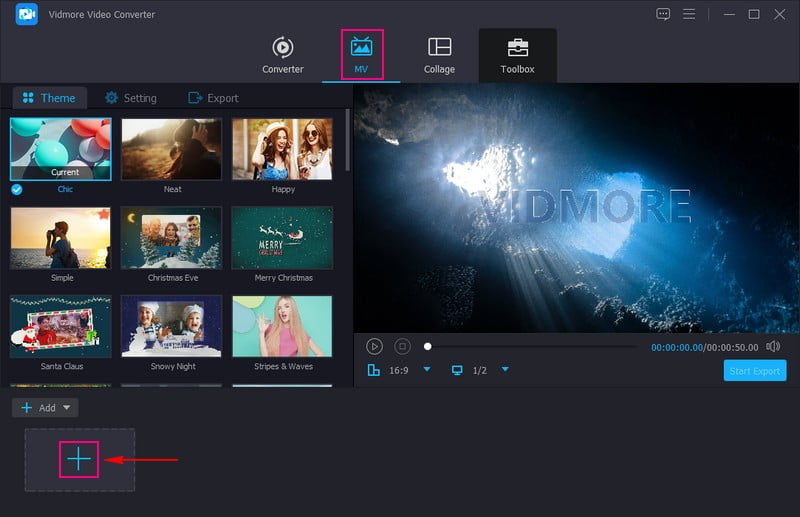
LANGKAH 3. Klik Edit tombol untuk mengarahkan Anda ke fitur pengeditan program. Pada Putar & Pangkas, Anda dapat memperbaiki orientasi video dan menghapus bingkai yang tidak diinginkan. Tentang Efek & Filter, Anda dapat mengubah efek dasar dan memilih filter yang Anda inginkan. Jika Anda ingin memasukkan kepemilikan Anda ke dalam video, pindah ke Tanda air dan tambahkan satu. Terakhir, aktif Audio, Anda dapat mengubah volume dan penundaan video berdasarkan preferensi Anda.
catatan: Klik baik tombol di setiap alat pengeditan yang Anda gunakan untuk menerapkan perubahan yang Anda buat.
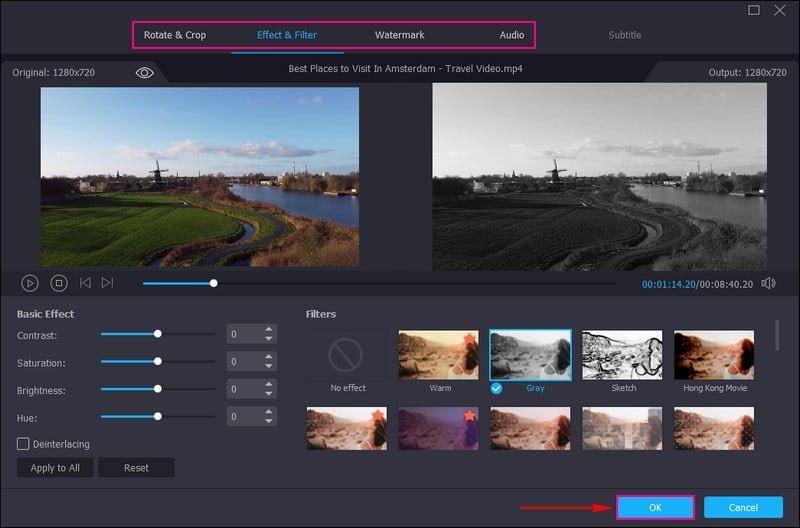
LANGKAH 4. Selain itu, Anda dapat menambahkan a Tema, Mulailah dan Judul Akhir, dan Latarbelakang musik di bawah Tema dan Pengaturan pilihan.
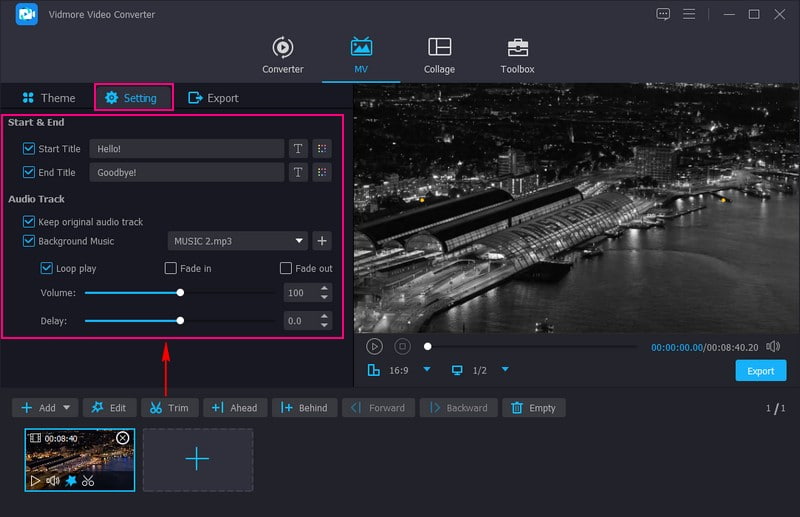
LANGKAH 5. Pindah ke Ekspor pilihan dan ubah pengaturan video sesuai kebutuhan Anda. Setelah diselesaikan, tekan Mulai Ekspor tombol untuk menyimpan video yang Anda edit di folder desktop Anda.
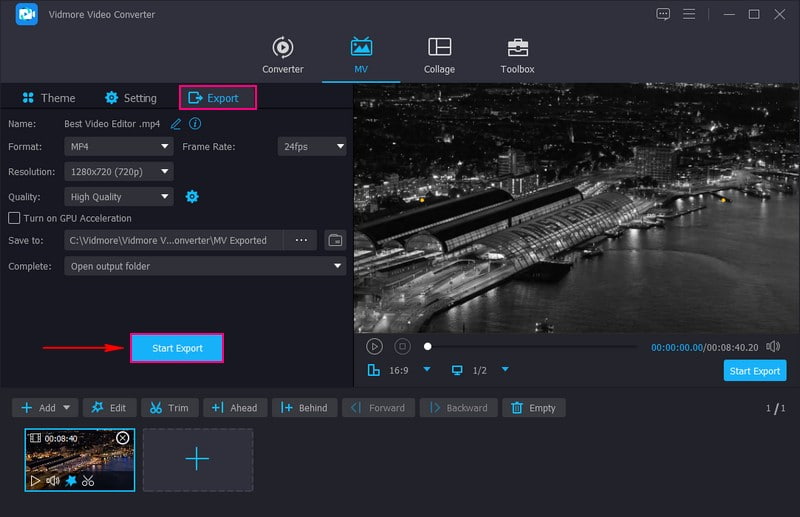
Bagian 2. Cara Mengulang Video Online
Bayangkan memiliki tombol yang membuat video Anda diputar berulang kali seperti lagu yang menarik. Itulah tepatnya yang dilakukan oleh Clideo Loop Video; ini seperti mantra ajaib untuk video Anda. Apa pun jenis video yang Anda miliki, klip lucu, momen luar biasa, atau binatang lucu, platform ini memungkinkan Anda memutarnya tanpa henti. Selain itu, Anda dapat memutuskan berapa kali video Anda diputar berulang-ulang. Anda dapat mengulangnya beberapa kali atau mengulanginya selamanya. Anda dapat memamerkan video loop Anda kepada teman dan keluarga setelah Anda selesai melakukan looping.
Untuk mengetahui cara mengulang video online menggunakan Clideo, ikuti langkah-langkah yang disajikan.
Langkah 1. Kunjungi situs web resmi Clideo Loop Video.
Langkah 2. Tekan Pilih File untuk mengimpor video Anda.
LANGKAH 3. Setelah mengimpor, Anda dapat memutuskan berapa kali video harus diputar 2x, 3x, 4x, 5x, 6x, dan Tak terbatas.
LANGKAH 4. Setelah selesai, tekan Ekspor tombol untuk menyimpan video yang diputar.
LANGKAH 5. Buka video loop Anda dan tonton diputar berulang-ulang.
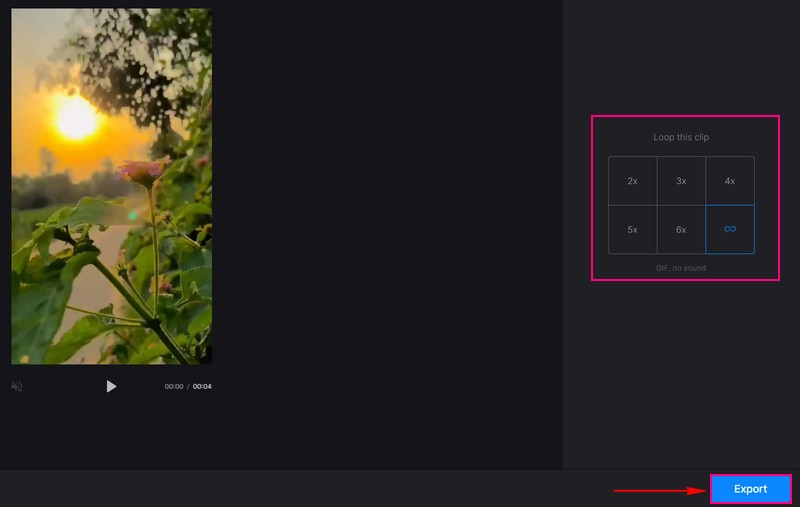
Bagian 3. Cara Mengulang Video di QuickTime
QuickTime Player seperti pemutar film khusus untuk komputer Anda. Tapi coba tebak? Ia memiliki trik tersendiri; itu dapat membuat video Anda diputar berulang kali. Artinya, ia akan terus diputar lagi dan lagi tanpa Anda menyentuh apa pun. Anda perlu mengklik beberapa tombol untuk membuat perulangan terjadi. Jika Anda sedang mempelajari gerakan tarian, berlatih lagu, atau mempelajari sebuah adegan, perulangan membantu Anda melihat sesuatu berulang kali. Program ini selalu siap memutar video Anda kapan pun Anda mau.
Berikut adalah langkah-langkah cara mengulang video di QuickTime:
Langkah 1. Pertama, pilih video yang ingin Anda putar di QuickTime dan mulai putar.
Langkah 2. Saat video diputar, klik Melihat Tidak bisa.
LANGKAH 3. Klik pada opsi Lingkaran. Alternatifnya, Anda dapat menekan Opsi+Perintah+L kunci.
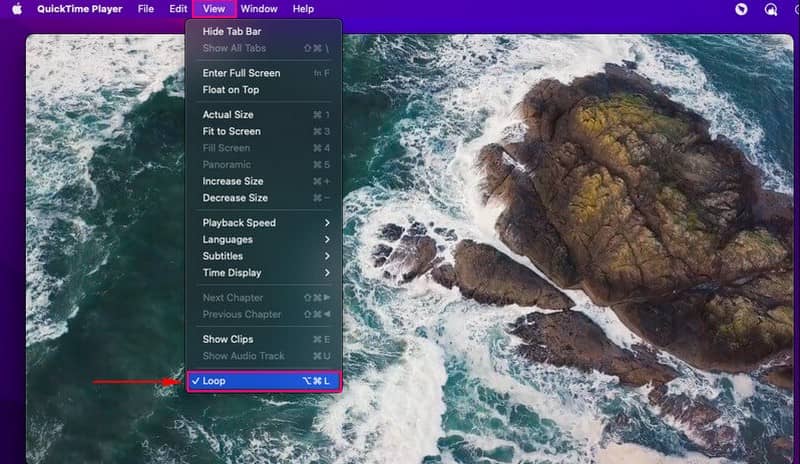
Bagian 4. Cara Mengulang Video di PowerPoint
PowerPoint bukan hanya untuk tayangan slide dan presentasi; ini juga merupakan alat bantu Anda untuk mengulang video dengan lancar. Antarmukanya yang ramah pengguna dapat membantu Anda memutar video berulang-ulang dengan mudah, menambahkan sentuhan menarik pada konten visual Anda. Perulangan dapat memperkuat konsep untuk tujuan pendidikan, memastikan pemirsa memahami informasi secara efektif. Anda dapat dengan mudah mengatur video agar diputar secara terus-menerus, sehingga Anda tidak perlu repot memutarnya ulang secara manual.
Untuk mempelajari cara kerja video perulangan di PowerPoint, ikuti langkah-langkah yang disediakan.
Langkah 1. Buka presentasi PowerPoint. Buka slide tempat Anda ingin videonya. Untuk melakukan itu, klik Memasukkan di atas.
Langkah 2. Memukul Video dan pilih video dari komputer Anda.
LANGKAH 3. Klik videonya dan cari Format video di atas. Di bawah Pemutaran, memeriksa Ulangi sampai Berhenti.
LANGKAH 4. Klik di luar video, mulai tayangan slide, dan periksa apakah video tersebut berulang. Setelah selesai, klik ESC untuk keluar.
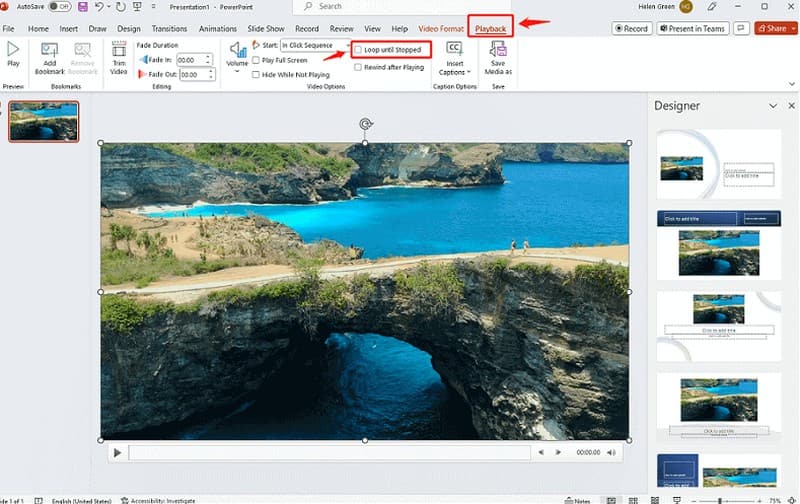
Bagian 5. FAQ tentang Perulangan Video
Bagaimana cara mengulang video di Instagram?
Luncurkan Instagram dan temukan video yang ingin Anda putar. Di bawah video, klik tombol tiga titik. Sebuah menu akan muncul; klik Loop dari opsi. Video Anda sekarang akan diputar berulang-ulang secara otomatis.
Bagaimana cara mengulang video di iPad?
Buka aplikasi Foto dan klik Edit di sudut kanan atas layar. Di bagian bawah, klik tombol Loop dan klik. Setelah diselesaikan, klik tombol Selesai untuk menyimpan video yang diputar.
Bagaimana VLC memutar video?
Jalankan pemutar VLC. Klik kanan pada video atau klik menu Putar di bagian atas. Cari Loop di menu, dan klik. Video Anda akan terus diputar hingga Anda menghentikannya.
Bagaimana cara Kapwing memutar video?
Kunjungi situs web Kapwing dan impor video Anda. Klik opsi Loop di menu, dan atur berapa kali Anda ingin video diputar. Setelah selesai, klik tombol Unduh untuk mendapatkan video loop Anda.
Bagaimana cara memutar video After Effects?
Bawa video Anda ke After Effects. Salin lapisan video di timeline. Geser lapisan yang disalin hingga tumpang tindih dengan bagian akhir lapisan asli. Masukkan kedua lapisan ke dalam grup dan terapkan pemetaan ulang waktu ke grup. Setelah itu, ganti teks ekspresi timeRemap dengan loopOut. Setelah sempurna, render video loop Anda.
Kesimpulan
Jadi, belajar cara membuat loop video seperti membuat tombol putar ulang untuk video Anda. Anda dapat menggunakan alat yang berbeda, baik online atau dalam suatu program, untuk memutarnya berulang kali secara otomatis. Ikuti langkah-langkah instruksinya, dan Anda akan memiliki video perulangan luar biasa yang siap dinikmati dalam waktu singkat!
Jika Anda ingin mengedit video Anda lebih lanjut, Vidmore Video Converter siap membantu Anda. Ini memiliki fitur pengeditan dasar dan lanjutan untuk meningkatkan output video Anda.


